AT&T Mobile Transfer utilise la connexion Wi-Fi pour effectuer des transferts de données entre deux téléphones mobiles. Néanmoins, de nombreuses personnes ont rencontré des problèmes lorsqu’ils ont utilisé cette application pour transférer des données ; l’application reste bloquer sur le transfert, ou l’analyse des données, ou s’arrête même immédiatement juste après son lancement. Il y a ici 6 astuces de dépannage qui vous aideront à résoudre les problèmes de l’application AT&T Mobile Transfer. Si vous trouvez qu’il est bien trop compliqué de suivre les astuces de dépannage, pas de soucis il existe une alternative qui vous conviendra parfaitement — FonePaw DoTrans.
Transfert de téléphone à téléphone via câbles
FonePaw DoTrans est capable de faire des transferts de données entre différents appareils iOS, Android et ordinateurs Windows. DoTrans supporte une multitude de types de fichiers, dont les contacts, les photos, les musiques, les vidéos, etc.
Même certains types de fichiers, qui ne peuvent pas être transférés via AT&T Mobile Transfer comme les sonneries, peuvent être transférés avec succès via DoTrans.
Comparé à l’application AT&T, qui déplace des fichiers entre différents appareils mobiles sans fil, DoTrans utilise les câbles USB des deux appareils mobiles pour le transfert de données, qui permet de garantir la stabilité et la vitesse du processus de transfert.
De plus, DoTrans peut effectuer des transferts de données entre des appareils Android et iOS, il vous permet également de faire des transferts sélectifs des données voulues.
Voici comment utiliser DoTrans pour transférer vos données entre des téléphones Android ou iOS :
Étape 1 : Téléchargez DoTrans et démarrez-le.
Étape 2 : Connectez les deux téléphones, que vous avez besoin pour le transfert, à votre ordinateur à l’aide de câbles USB et DoTrans les détectera automatiquement. Sélectionnez l’appareil source d’où vous souhaitez en transférer les données.
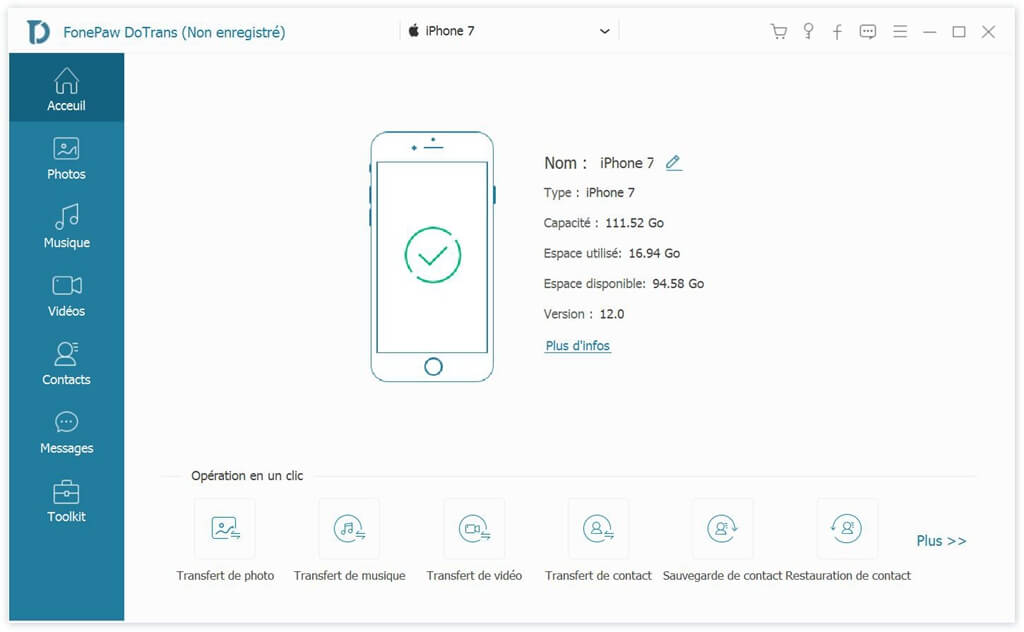
Étape 3 : Sélectionnez les types de fichiers voulus dans le côté gauche de l’interface. Prenons la catégorie « Musique » pour exemple. Sélectionnez le fichier audio que vous voulez transférer vers l’autre appareil, faites un clic droit sur l’audio sélectionné et choisissez l’option « Exporter vers l’appareil » > [votre appareil de destination].
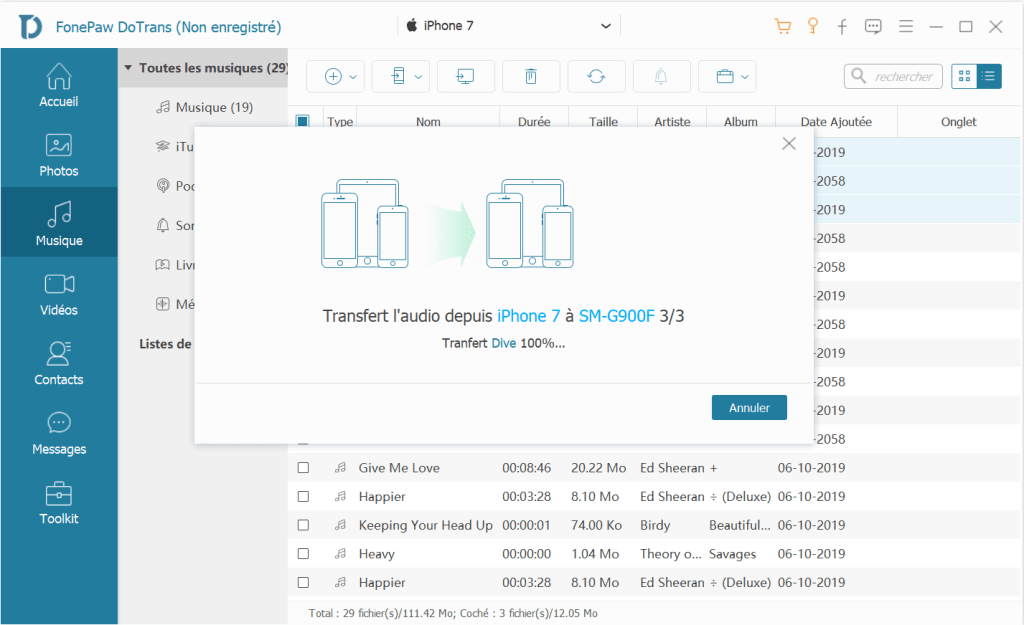
Astuce : Vous pouvez cochez la case « Tout sélectionner » pour transférer en une seule fois toutes les photos, les musiques, les vidéos, etc. de votre ancien appareil vers le nouveau.
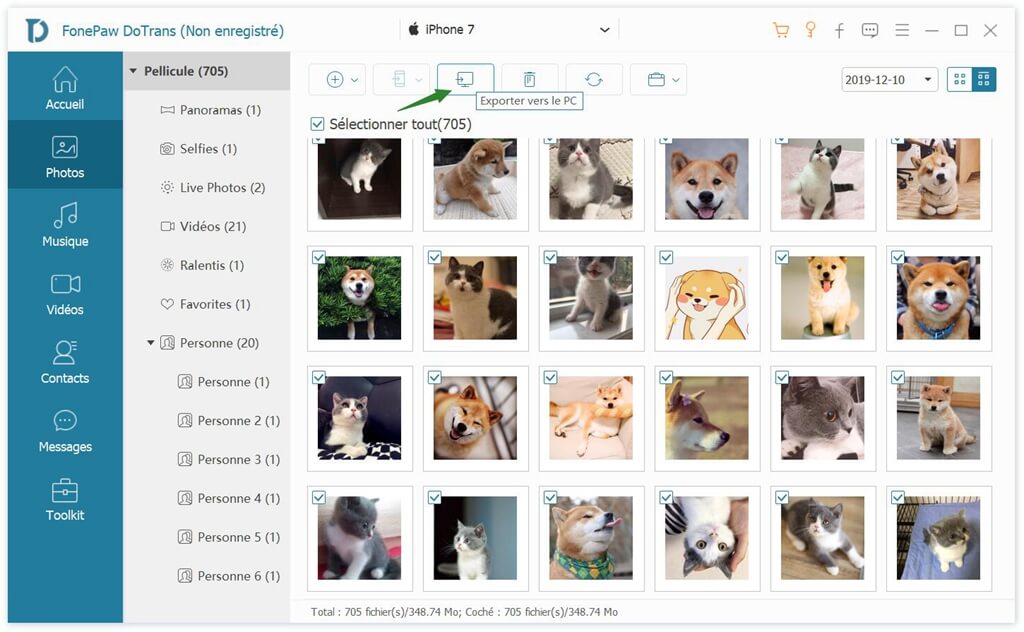
AT&T Mobile Transfer bloqué, que faire ?
De nombreux utilisateurs ont reporté que l’application AT&T Mobile Transfer s’était bloqué lors du transfert de données. En utilisant l’application AT&T, certains se sont même retrouvés bloquer sur un message de chargement, disant des choses comme « vérification de la connexion », « en cours d’extraction de la liste de contenu » ou « en cours de recherche du périphérique ».
De plus, certains utilisateurs n’ont pas réussi à faire marcher le code QR sur AT&T Mobile Transfer. D’un côté, le code QR ne pouvait pas être généré ; d’un autre côté, rien ne se passait sur l’application après le scan d’un code QR sur un ancien téléphone.
Si vous avez rencontré des problèmes similaires, ne vous inquiétez pas, il existe 6 astuces de dépannage dans cet article qui vous seront très utiles.
Vérifier si la version du système du téléphone est supportée
Pour les appareils iOS, AT&T Mobile Transfer requiert iOS 8.0 ou une version ultérieure ; pour les appareils Android, AT&T Mobile Transfer requiert Android 4,4 ou une version ultérieure. Mettez à jour la version de votre système d’exploitation pour pouvoir répondre aux conditions requises.
Vérifier la connexion Wi-Fi
Assurez-vous que la connexion Wi-Fi marche bien et que la vitesse de votre Internet est assez rapide. Si le Wi-Fi ne marche pas bien sur vos appareils, alors AT&T Mobile Transfer peut facilement planter lors d’un transfert de données ou lors de l’analyse de votre appareil. Essayez de déconnecter puis de reconnecter le Wi-Fi.
Lire aussi : Comment résoudre les problèmes de données cellulaires et de Wi-Fi sur iPhone sous iOS 12 ?
Transférer les fichiers en petits groupes
Ne transférez jamais des douzaines de giga-octets de données en une fois. Si AT&T Mobile Transfer est bloqué lors d’un transfert, il est possible que ce soit parce que vous avez sélectionné trop de données en même temps. Vous pouvez essayer d’annuler le transfert, puis de recommencer le transfert, mais cette fois-ci par petits groupes de fichiers, au max 3 Go de fichiers en une fois.
Redémarrer les appareils
Essayez de redémarrer les deux téléphones. Parfois le problème peut être réglé juste par le redémarrage des appareils concernés.
Nettoyer le cache d’AT&T Mobile Transfer (uniquement sur Android)
Nettoyez le cache et les données d’une application peut vraiment aider à résoudre les petits problèmes d’une certaine application sur un appareil Android. Pour cela, allez dans « Paramètres » > « Gestion des applications », recherchez AT&T Mobile Transfer dans la liste des applications puis appuyez dessus. Tapez sur « Nettoyer les données », puis sélectionnez « Vider le cache ».
Réinstaller AT&T Mobile Transfer
En général, le problème devrait être résolu après que vous ayez essayé les astuces ci-dessus. Mais si AT&T Mobile Transfer ne marche toujours pas, alors cela peut être dû à l’application elle-même. Dans ce cas-là, veuillez réinstaller la dernière version d’AT&T Mobile Transfer à partir d’Apple Store, de Google Play ou de Microsoft Store. Si AT&T Mobile Transfer est toujours bloqué sur le transfert de fichiers entre vos téléphones, alors il est probablement le temps de quitter cette application et d’utiliser une autre méthode de transfert pour vos téléphones Android ou iOS.
AT&T Mobile Transfer s’est arrêté, que faire ?
Certains utilisateurs ont déclaré que l’application AT&T Mobile Transfer s’était arrêté et qu’elle ne cessait de rencontrer des crashs au lancement sur Samsung S8/S7/S6/S5, Motorola 5G Plus, etc. Pour résoudre ce problème, veuillez essayer les astuces de dépannages ci-dessous.
Redémarrer vos appareils : Un simple redémarrage peut résoudre des problèmes inattendus, comme par exemple les crashs incessant lors du démarrage d’AT&T Mobile Transfer.
Nettoyer le cache : Sur votre appareil Android, vous pouvez aller dans les Paramètres pour vider le cache d’AT&T Mobile Transfer. C’est une autre astuce qui marche très bien.
Si l’application ne peut toujours pas s’ouvrir après le redémarrage de votre appareil et du vidage du cache, alors il est possible que vous ayez téléchargé une application corrompue. Désinstallez et réinstallez AT&T Mobile Transfer à partir d’une boutique officielle, comme Apple Store, Google Play et Microsoft Store.
Astuce bonus : Combien de temps prend AT&T Mobile Transfer pour transférer des données ?
Le temps que prend AT&T Mobile Transfer pour transférer des données dépend de nombreux facteurs. La vitesse de connexion, la taille des données et la taille de vos données personnelles sont tous des aspects qui affectent la vitesse du transfert. En fait, lorsque AT&T Mobile Transfer transfert vos données, il affichera à l’écran une barre de progression pour vous permettre de faire une estimation du pourcentage d’actions accomplies et de la durée qu’il faut pour le processus de transfert.
Si le transfert n’est toujours pas fini après un long moment et si la barre de progression n’a pas vraiment changé pendant tout ce temps, alors veuillez annuler le transfert, redémarrer vos appareils et recommencer le transfert de vos données. En procédant ainsi, vous ne devriez plus avoir de problème pour compléter le transfert mobile.
Le transfert de données via Wi-Fi avec AT&T Mobile Transfer prend en général beaucoup de temps, particulièrement lorsque vous êtes sous une connexion de réseau Wi-Fi assez lente. Pourquoi donc ne pas essayer de déplacer des contenus avec une connexion USB via DoTrans ?
 Transfert WhatsApp pour iOS
Transfert WhatsApp pour iOS
